Separadores no iOS
This post is also available in:
![]() English
English ![]() 日本語
日本語 ![]() Français
Français ![]() Español
Español ![]() Deutsch
Deutsch ![]() Српски
Српски ![]() Български
Български ![]() 简体中文
简体中文
Gerir todos os seus separadores na versão móvel do Vivaldi é tão fácil e eficiente quanto no computador.
Alternador de separadores
Para ver os seus separadores no alternador de separadores, toque no botão ![]() alternador de separadores, no canto inferior direito. O número no botão do alternador de separadores indica quantos separadores tem abertos.
alternador de separadores, no canto inferior direito. O número no botão do alternador de separadores indica quantos separadores tem abertos.
Deslize para a direita/esquerda para ver separadores privados, separadores sincronizados e separadores fechados recentemente.
O separador ativo é mostrado com uma borda à volta da miniatura do separador. Toque numa miniatura para mudar para o separador selecionado.
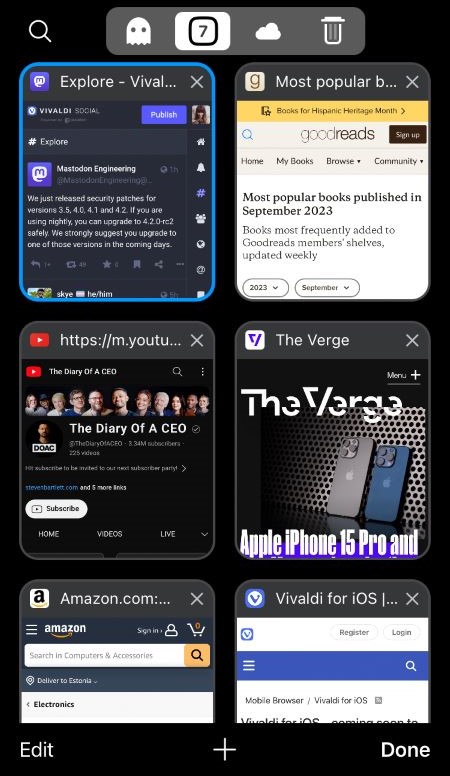
Barra de separadores
O Vivaldi para iOS vem com uma barra de separadores igual à do navegador no computador. Para ativar/desativar a barra de separadores:
- Vá ao
 menu Vivaldi > Definições.
menu Vivaldi > Definições. - Toque em Separadores estilo computador.
Separadores abertos
Opção 1
- Abra o
 menu Vivaldi no lado direito da barra de endereços.
menu Vivaldi no lado direito da barra de endereços. - Escolha Novo separador.
Opção 2
- Abra o alternador de separadores.
- Toque no botão
 no fundo do ecrã.
no fundo do ecrã.
Opção 3
- Enquanto vê uma página web ou Speed Dial, pressione longamente o botão alternador de separadores até abrir um menu de contexto.
- Escolha Novo separador ou Abrir em privado.
Opção 4
Na Barra de Separadores, toque no botão ![]() Novo Separador, no lado direito.
Novo Separador, no lado direito.
Opção 5
Quando o Vivaldi não está aberto:
- Pressione longamente o botão da aplicação no ecrã inicial ou no lista de aplicações até abrir um menu de contexto.
- Escolha Nova pesquisa ou Pesquisa privada.
Abrir hiperligações em novos separadores
Para abrir uma ligação de um site num novo separador:
- Pressione longamente a ligação.
- From the context menu select:
- Abrir num novo separador,
- Abrir num novo separador em segundo plano, ou
- Abrir em privado.
Alternar separadores
Opção 1
Com o dedo colocado na barra de endereços ou na barra de ferramentas inferior, deslize-o para a esquerda ou para a direita para ir para o separador seguinte ou para o anterior.
Opção 2
- Abra o alternador de separadores.
- Toque na miniatura do separador que pretende abrir.
Opção 3
Caso tenha ativado a barra de separadores no ![]() menu Vivaldi > Definições, troque de separador tocando no separador na barra de separadores.
menu Vivaldi > Definições, troque de separador tocando no separador na barra de separadores.
Fixar separadores
Pode manter os separadores mais importantes facilmente acessíveis no alternador de separadores se os fixar.
Para fixar um separador:
- Abra o alternador de separadores.
- Prima longamente a miniatura do separador.
- Escolha Fixar separador.
Os separadores fixados aparecem perto do fim do ecrã no alternador de separadores e são os primeiros separadores à esquerda na barra de separadores.
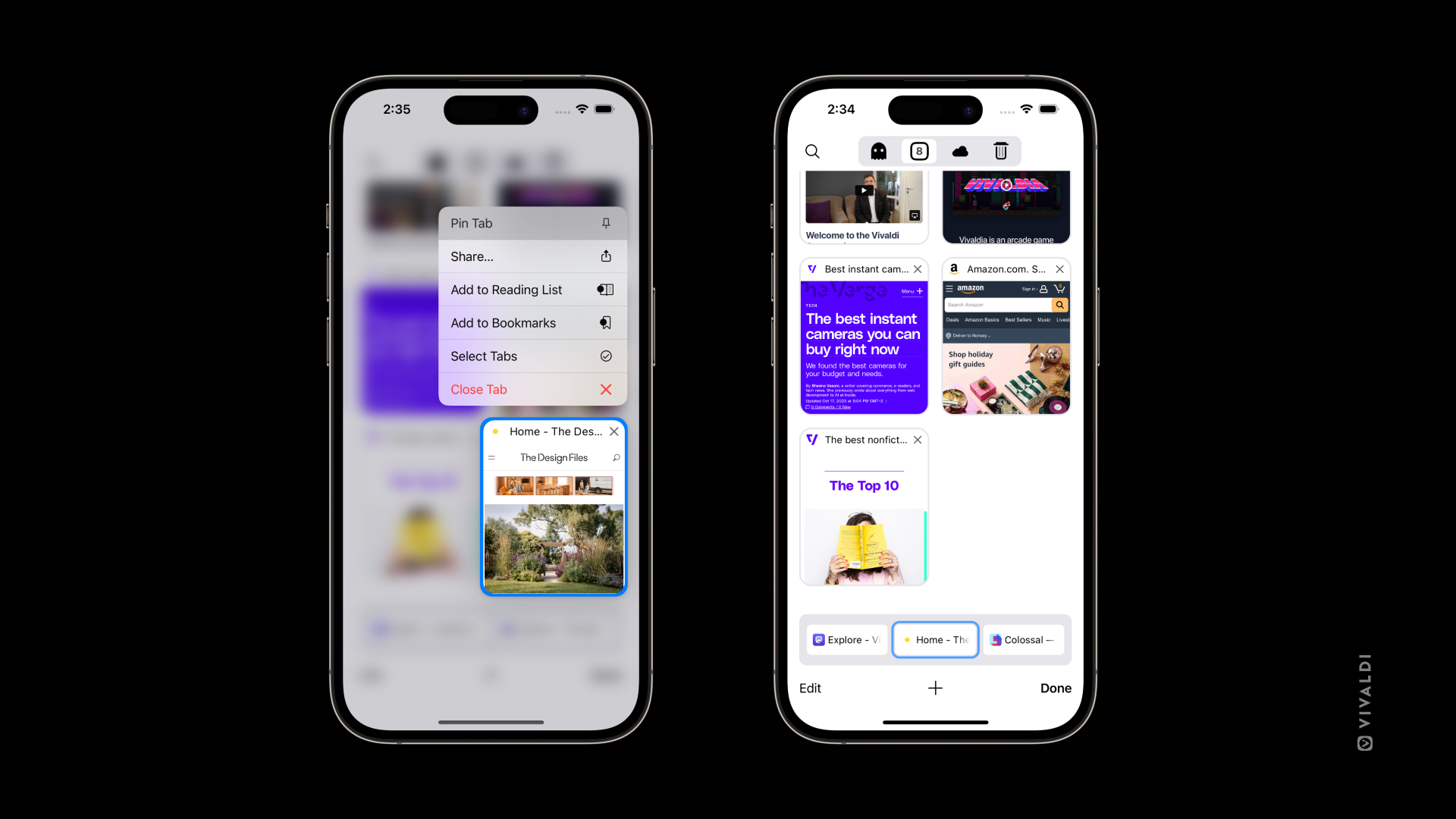
Fechar separadores
Opção 1
- Abra o alternador de separadores.
- Toque no botão
 Fechar no canto superior direito da miniatura do separador que pretende fechar.
Fechar no canto superior direito da miniatura do separador que pretende fechar.
Opção 2
- Enquanto vê uma página web ou Speed Dial, pressione longamente o botão alternador de separadores até abrir um menu de contexto.
- Escolha Fechar separador.
Opção 3
Na barra de separadores, toque no botão ![]() Fechar no separador que pretende fechar.
Fechar no separador que pretende fechar.
Fechar todos os separadores
- Abra o alternador de separadores.
- Toque em Editar no canto inferior esquerdo.
- Escolha Fechar todos os separadores.
Separadores fechados recentemente
Para abrir um separador fechado recentemente:
- Abra o alternador de separadores.
- Deslize o dedo para separadores fechados recentemente ou toque no ícone
 Separadores fechados .
Separadores fechados . - Toque na entrada que deseja reabrir.
Reorganizar separadores
Para alterar a ordem dos seus separadores abertos no alternador de separadores:
- Pressione longamente o separador que pretende mover.
- Arraste e solte o separador para a sua nova posição.
Na barra de separadores, prima o separador durante algum tempo e arraste-o para a esquerda ou para a direita.
Sincronizar separadores
A terceira secção do alternador de separadores – Sessões remotas – lista todos os separadores que abriu nos seus outros equipamentos que sincronizou com a mesma conta Vivaldi.
Quando abre um separador a partir de separadores sincronizados, este é aberto localmente e listado com os seus outros separadores.
Para saber mais sobre a sincronização de sessões remotas, consulte as nossas páginas de ajuda sobre Sincronização em equipamentos móveis e Sincronização no computador.
Separadores Privados
Quando navega usando um separador privado, o Vivaldi minimiza o que é armazenado localmente no seu telefone para que restem poucos vestígios do que estava a ver quando fechar todos os separadores de navegação privada.
Abrir separadores privados
Opção 1
- Abra o
 menu Vivaldi no lado direito da barra de endereços.
menu Vivaldi no lado direito da barra de endereços. - Escolha Novo separador privado.
Opção 2
- Abra o alternador de separadores.
- Deslize para separadores privados.
- Toque no botão + no meio da barra de ferramentas inferior.
Opção 3
- Enquanto vê uma página web ou Speed Dial, pressione longamente o botão alternador de separadores até abrir um menu de contexto.
- Escolha Abrir em privado.
Fechar separadores privados
- Abra o alternador de separadores.
- Toque no botão Fechar no canto superior direito da miniatura do separador.
Na barra de separadores, toque no botão ![]() Fechar no separador que pretende fechar.
Fechar no separador que pretende fechar.
Fechar todos os separadores privados
Opção 1
- Abra o alternador de separadores.
- Deslize para separadores privados.
- Toque em Editar no canto inferior esquerdo.
- Escolha Fechar todos os separadores.